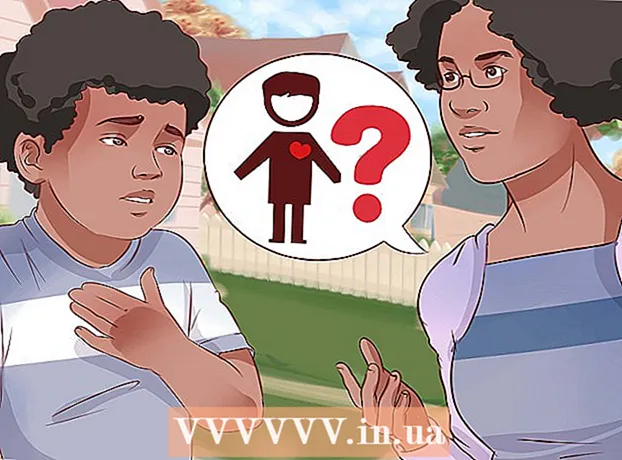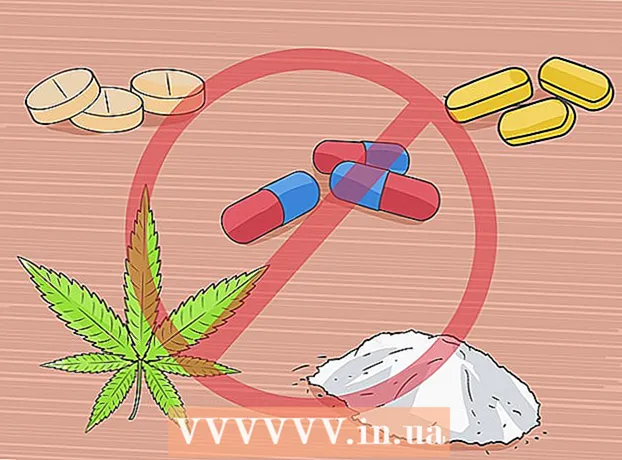Autor:
John Pratt
Loomise Kuupäev:
16 Veebruar 2021
Värskenduse Kuupäev:
1 Juuli 2024

Sisu
Skype on lõbus viis tasuta suhelda sõprade või perega, kes reisivad või elavad teises riigis või mandril. Enamikul inimestel on see tänapäeval olemas ja see on kiire tööriist, mida telefoni asemel kasutada. Skype, teie sõbrad, pere ja kolleegid on lõbus ja lihtne, kui olete sellest aru saanud.
Astuda
1. meetod 2-st: Skype'i seadistamine
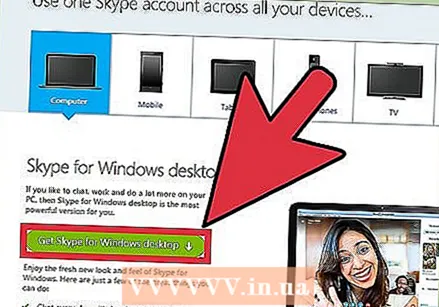 Laadige Skype alla Skype'i kaudu.com. Versioonid on saadaval igas seadmes ja põhiversiooni saab tasuta alla laadida. Kui soovite helistada, on sellega seotud mõned kulud. Mõlemal juhul võite alustada suhtlemist mõne sekundi jooksul.
Laadige Skype alla Skype'i kaudu.com. Versioonid on saadaval igas seadmes ja põhiversiooni saab tasuta alla laadida. Kui soovite helistada, on sellega seotud mõned kulud. Mõlemal juhul võite alustada suhtlemist mõne sekundi jooksul.  Avage Skype'i rakendus töölaual või menüüs Start ja logige sisse.
Avage Skype'i rakendus töölaual või menüüs Start ja logige sisse.- Kui teil pole Skype'i kontot, peate selle kõigepealt looma. Teilt küsitakse teie põhiteavet - te ei pea esitama olulist ega salajast teavet. Samuti loote oma konto nime ja sisestate, kuidas teie nime teistele kuvatakse.
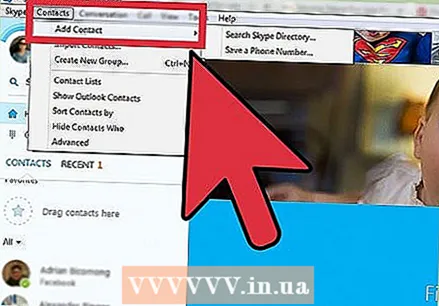 Looge oma kontaktid. Macis klõpsake Skype'i peaakna allosas lehe allservas + -märki; klõpsake arvutis peas olevate kontaktide ja märgi + kohal (Windows 8-s peate paremmenüüga põhimenüü klõpsama). Kasutage nuppu "Lisa kontakt" ja järgige (mõlema arvuti puhul) kuvatud otsingu juhiseid.
Looge oma kontaktid. Macis klõpsake Skype'i peaakna allosas lehe allservas + -märki; klõpsake arvutis peas olevate kontaktide ja märgi + kohal (Windows 8-s peate paremmenüüga põhimenüü klõpsama). Kasutage nuppu "Lisa kontakt" ja järgige (mõlema arvuti puhul) kuvatud otsingu juhiseid. - Teine inimene peab ka teie kontaktaotluse vastu võtma. Nendega ei saa enne Skype’i Skype'i teha. Skype teavitab teid, kui need on teie loendisse lisatud.
2. meetod 2-st: pidage vestlust
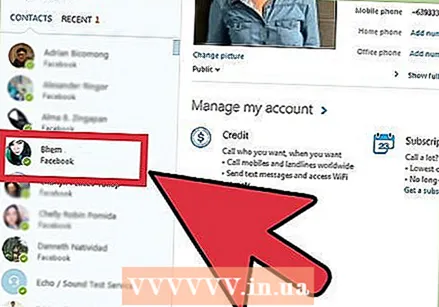 Öelge kontaktile, et soovite temaga Skype'i teha. See võib juhtuda spontaanselt, kui nad on võrgus, või jättes sõnumi, mida nad võrgusse naastes loevad. Muidugi saate alati neile tekstisõnumeid öelda, et nad tuleksid võrku!
Öelge kontaktile, et soovite temaga Skype'i teha. See võib juhtuda spontaanselt, kui nad on võrgus, või jättes sõnumi, mida nad võrgusse naastes loevad. Muidugi saate alati neile tekstisõnumeid öelda, et nad tuleksid võrku! - Kui soovite näha, kas nad on võrgus, vaadake nende kasutajanime ees olevat ikooni. Kui on roheline linnuke, on need võrgus ja saadaval. Kui see on kollane, siis neid pole. Hall ikoon näitab, et nad pole võrgus.
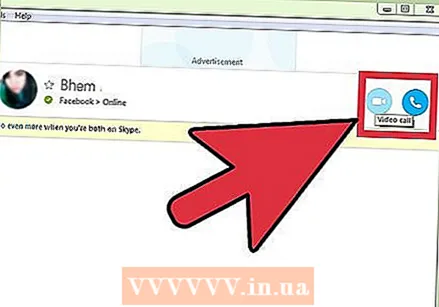 Pidage vestlust. Kui teie kontakt sisse logib, kuvatakse ekraani paremas alanurgas väike aken. Samuti saate vasakpoolset loendit vaadata, et näha, kas teie vestluspartner on sisse logitud. Kui jah, klõpsake tema nimel. Seejärel saate teha videokõne või helistada.
Pidage vestlust. Kui teie kontakt sisse logib, kuvatakse ekraani paremas alanurgas väike aken. Samuti saate vasakpoolset loendit vaadata, et näha, kas teie vestluspartner on sisse logitud. Kui jah, klõpsake tema nimel. Seejärel saate teha videokõne või helistada. - Lisaks videokõne tegemise või helistamise võimalustele võite helistada ka nende mobiiltelefonile või lihtsalt sisestada sõnumi. Võite enne helistamist saata neile sõnumi, et veenduda, kas nad on valmis.
- Saate oma vestluse alati vaigistada, klõpsates mikrofoni nuppu. Parema kasutuskogemuse saamiseks saate kasutada mitmeid funktsioone, nii et katsetage. Saate jagada oma ekraani, pidada grupivestlust või kasutada pilti pildis.
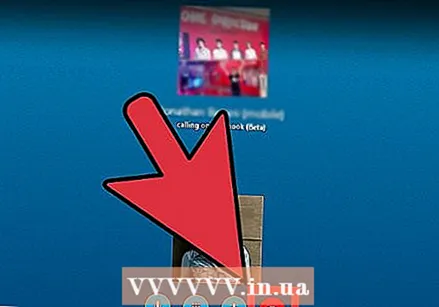 Lõpeta vestlus. Pärast hüvasti jätmist muidugi. Klõpsake ekraanil alaosas telefoniga punast ümmargust nuppu, mis ilmus inimesele helistades.
Lõpeta vestlus. Pärast hüvasti jätmist muidugi. Klõpsake ekraanil alaosas telefoniga punast ümmargust nuppu, mis ilmus inimesele helistades. - Kui teie kõne lõpeb ilma, et vestluspartnerid oleksid seda teinud, on ühendusega probleem. See võib olla ajutine või on kummalgi poolel halb ühendus. Videokõned kasutavad tavaliselt suuremat ribalaiust, nii et kvaliteedi parandamiseks helistage ainult heliga.
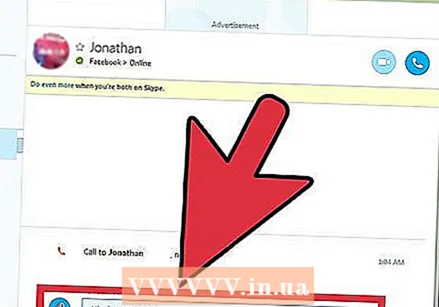 Ainuüksi vestlemiseks sisestage allosas olevasse kasti tekst ja vajutage klaviatuuril sisestusklahvi. Kui inimene on võrguühenduseta, näete oma tekstist paremal pöörlevat ringi. Sõnumi saavad nad sisse logides.
Ainuüksi vestlemiseks sisestage allosas olevasse kasti tekst ja vajutage klaviatuuril sisestusklahvi. Kui inimene on võrguühenduseta, näete oma tekstist paremal pöörlevat ringi. Sõnumi saavad nad sisse logides. - Võite kasutada vestluskeelt, kuid teadke, et mitte kõik ei tea seda.
Hoiatused
- Keegi ei saa teid Skype’i teha, kui te ei näita, et olete võrgus. Klõpsake põhiekraani ülaosas oma kasutajanime ikooni kõrval allanoolt ja valige „võrgus“.
- Skype on tasuta ainult siis, kui vestlete Interneti kaudu. Kui helistate telefoninumbrile (mida saate teha, on see odavam kui mobiiltelefonile või tavatelefonile helistamine), maksab see raha ja enne selle kasutamist peate oma Skype'i kontole krediiti ostma.